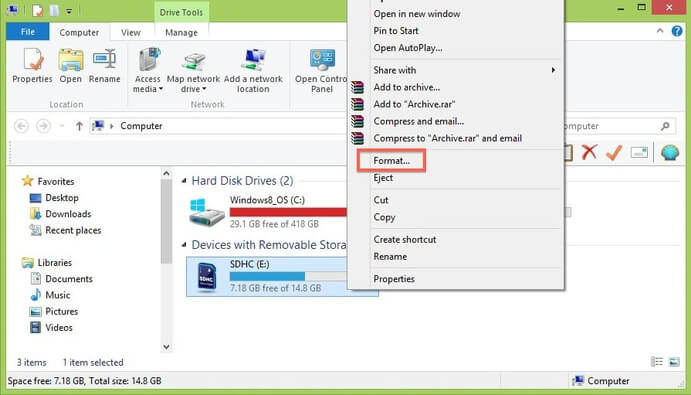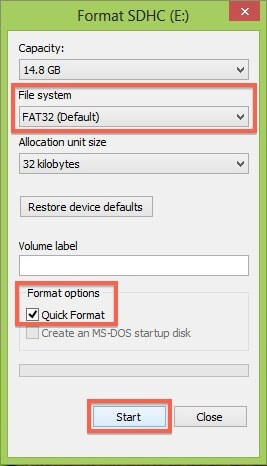6 бесплатных способов исправить SD-карту, не обнаруженную в телефонной ошибке
Современному поколению требуется достаточно места для хранения в своих телефонах Android, чтобы щелкать изображения, снимать видео со стрельбой бумерангами (новая функция), сохранять документы и т. д. Когда внутренняя память телефона заполняется, SD-карта обеспечивает внешнее хранилище. Сегодня пользователи Android хорошо знают важность SD-карты. В этом техническом мире молодежь больше любит работать с удобными и портативными устройствами. Помимо преимуществ, SD-карта также заставляет пользователя сталкиваться с довольно распространенными проблемами. Одним из самых распространенных является «SD-карта не обнаружена в вашем телефоне».
У каждой проблемы есть решение, и здесь также обсуждаются некоторые решения для решения проблемы с SD-картой, которая не обнаруживается в телефоне.
Методы исправления SD-карты, не обнаруженной в телефоне Ошибка
Решения могут быть руководство а также использование некоторых внешняя помощь (сторонний инструмент). Прежде чем зайти слишком далеко, пользователь может воспользоваться простыми решениями. Иногда пользователь беспокоится из-за мелких проблем. Некоторые из них и их решения приведены ниже:
Программы для Windows, мобильные приложения, игры - ВСЁ БЕСПЛАТНО, в нашем закрытом телеграмм канале - Подписывайтесь:)
- Проверьте, чисты ли ваша SD-карта и слот для карт.Это решение уже пришло в голову умному пользователю, но его еще нужно упомянуть. Пользователь может размонтировать SD-карту. Чтобы очистить SD-карту от пыли и грязи, вы можете использовать чистую ткань, смоченную в растворе для снятия краски с ногтей. Точно так же используйте чистую ткань для очистки слота для SD-карты. Не используйте слишком много раствора, так как он будет увлажнять участок. Это решение может работать, когда SD-карта установлена в телефоне очень долго.
- Обратите внимание на повреждение SD-карты/слота для карты.Пользователь в хлопотах и тревогах забывает следить за SD-картой и физическим состоянием ее слота. Непрерывное использование и извлечение/вставка SD-карты повышает вероятность повреждения. Физическое повреждение части устройства может быть визуально обнаружено. Трещины или изношенные провода можно легко определить. Пользователь может обратиться к оператору за помощью в его ремонте.

SD Card - Проверьте проблему — SD-карта или Android-телефонВы можете проверить свою SD-карту. Просто извлеките SD-карту после ее отключения, а затем установите ее на другом телефоне Android. Если SD обнаружен на втором телефоне Android, проблема может быть в нашем предыдущем телефоне Android. Также может возникнуть вероятность того, что SD-карта не будет обнаружена на втором телефоне Android. В этом случае ваша SD-карта повреждена. После определения реальной причины пользователь может выбрать правильное решение. Также может быть проблема в программном обеспечении драйвера SD-карты. Поэтому рекомендуется обновить его до последней версии. Для этого вам необходимо подключить SD-карту к вашей системе и выполнить следующие шаги.
- Перейдите в раздел «Этот компьютер» и щелкните его правой кнопкой мыши. Затем выберите «Управление».
- На левой панели нажмите «Диспетчер устройств», чтобы развернуть его.
- Теперь перейдите к контроллерам последовательной шины USB и щелкните значок плюса.
- Щелкните правой кнопкой мыши имя SD-карты и выберите «Обновить программное обеспечение драйвера».
- В следующем диалоговом окне выберите Автоматический поиск обновленного программного обеспечения драйвера. Будет запущен процесс обновления. Дождитесь его завершения.
- Система будет перезагружена, и драйвер будет обновлен.
После обновления программного обеспечения драйвера извлеките SD-карту из системы и снова подключите ее к телефону. Проверьте, можно ли его обнаружить сейчас.
- Отформатируйте SD-карту после сохранения резервной копии на ПКВы можете вставить SD-карту в ПК с помощью держателя SD-карты и проверить, определяется ли она в ПК. Если да, ваша проблема решена. Просто скопируйте резервную копию всех данных SD-карты в новую папку на ПК. После чего вы можете перейти к форматированию. Следуйте инструкциям по форматированию SD-карты на ПК.
- Установите SD-карту на ПК, вставив ее в держатель SD-карты.
- Откройте проводник Windows и щелкните значок Мой компьютер.
- Щелкните диск SD-карты, который может иметь ваше сохраненное имя со значком, указывающим его. Щелкните правой кнопкой мыши на нем
- Нажмите «Формат», а затем, чтобы начать процесс форматирования, нажмите «Пуск».


- После завершения форматирования нажмите ОК
- Форматирование SD-карты снизит риск повреждения файлов на ней, влияющих на функцию отображения в телефоне.
Примечание. Пользователи также могут попытаться восстановить исходные настройки телефона, чтобы устранить проблему, из-за которой SD-карта не обнаруживает проблему. Это может помочь в некоторых случаях.
- Ищите совместимость между SD-картой и телефоном Android.Никто не идеален. Даже грамотный технический пользователь может ошибиться. Таким образом, есть большая вероятность, что пользователь не мог проверить, совместима ли приобретаемая SD-карта с телефоном. Если размер SD-карты превышает 32 ГБ, она отформатирована в exFAT, который не поддерживается большинством телефонов Android. Итак, вам нужно отформатировать SD-карту в FAT32. Вы можете проверить его свойства самостоятельно или сделать запрос в месте, где вы его купили. Чтобы SD-карта работала, ее необходимо отформатировать в FAT32, что можно сделать на вашем компьютере. Телефоны Android имеют определенный предел емкости, до которого поддерживается SD-карта. Иногда причиной того, что SD-карта не определяется в вашем телефоне, является то, что вы используете SD-карту большой емкости, с которой ваш телефон несовместим. Если ваша проблема все еще не решена, есть вероятность, что ваша SD-карта повреждена или имеет поврежденные сектора. У некоторых пользователей на SD-карте есть важные данные, которые им нужны перед форматированием. Для восстановления данных вашей SD-карты предоставляются еще два решения.
- Использование команды CHKDSK на вашем компьютереК счастью, на вашем ПК есть встроенное средство для восстановления поврежденной SD-карты. С ЧКДСК Команда, вы можете решить проблему и восстановить все ваши важные данные. Выполните указанные шаги, чтобы запустить команду CHKDSK.
- Откройте свой ПК. Вставьте карту памяти и убедитесь, что она правильно установлена (диск виден).
- Нажимать Win+R>Тип: команда. Нажимать Входить.
- Тип: chkdsk:D:/f. Нажимать Входить.(D — буква диска SD-карты)
- Процесс ремонта завершен. Ошибки были исправлены.
- Установите SD-карту в телефон и начните ее использовать.
- Использование сторонних инструментов Теперь, что делать, если метод команды CHKDSK также не работает? Пользователь может обратиться за помощью к сторонним программным инструментам для восстановления фотографий, доступным на рынке. Сегодня решения для восстановления данных очень популярны. Пользователь может купить полную версию или воспользоваться бесплатной пробной версией для восстановления данных SD-карты. Этот метод очень эффективен и безошибочен по сравнению с другими ручными методами. После резервного копирования всех ваших данных вы можете отформатировать SD-карту и использовать ее на своем телефоне.
Скачать сейчас
Надеюсь, эти решения помогут вам в ваши плохие дни!!!!
Описанные выше ручные решения могут помочь пользователям, если проблема связана с настройками телефона или системы или с аппаратными проблемами SD-карты. Поскольку данные становятся полностью недоступными, даже когда SD-карта открыта в системе, она считается поврежденной, для которой окончательным решением является поиск стороннего инструмента восстановления данных.
Заключительные слова
Проблема с SD-картой в вашем телефоне, которая делает ее недоступной или необнаруживаемой, вызывает беспокойство у многих пользователей. Мы попытались решить эти проблемы, основываясь на определенных предположениях, а также помогли доставить окончательное решение в виде стороннего инструмента для восстановления данных с SD-карты.
О Винит Бхатт
Винит писал о QuickBooks, Sage50, базе данных MySQL, Active Directory, восстановлении электронной почты, Microsoft365, распознавании образов и машинном обучении. Он увлечен исследованиями, изучением новых технологий и созданием интересных технических блогов, которые помогают организациям или администраторам баз данных решать многочисленные проблемы. Просмотреть все сообщения Винит Бхатт →
Программы для Windows, мобильные приложения, игры - ВСЁ БЕСПЛАТНО, в нашем закрытом телеграмм канале - Подписывайтесь:)